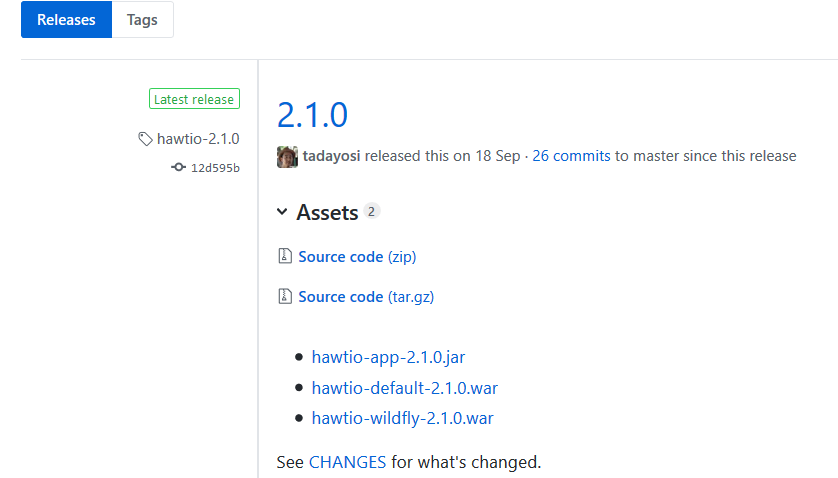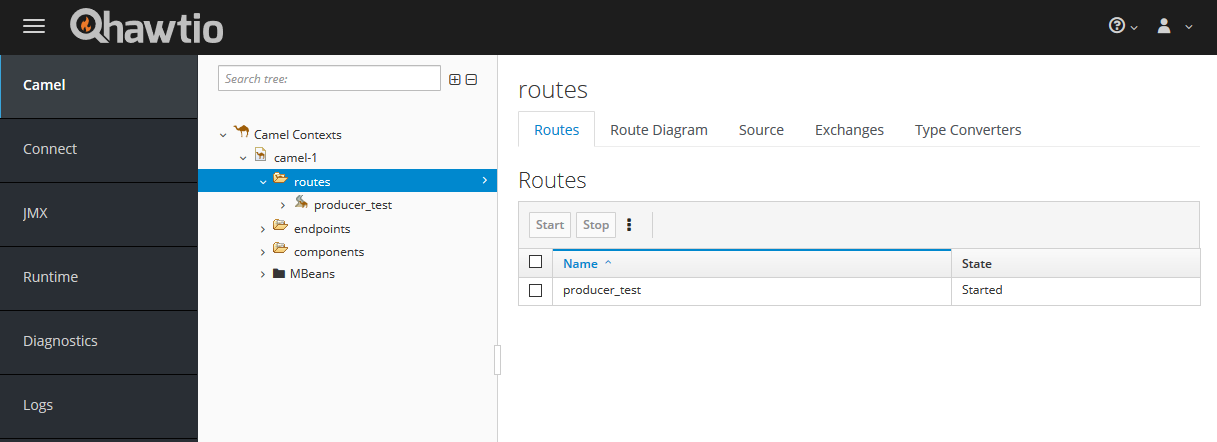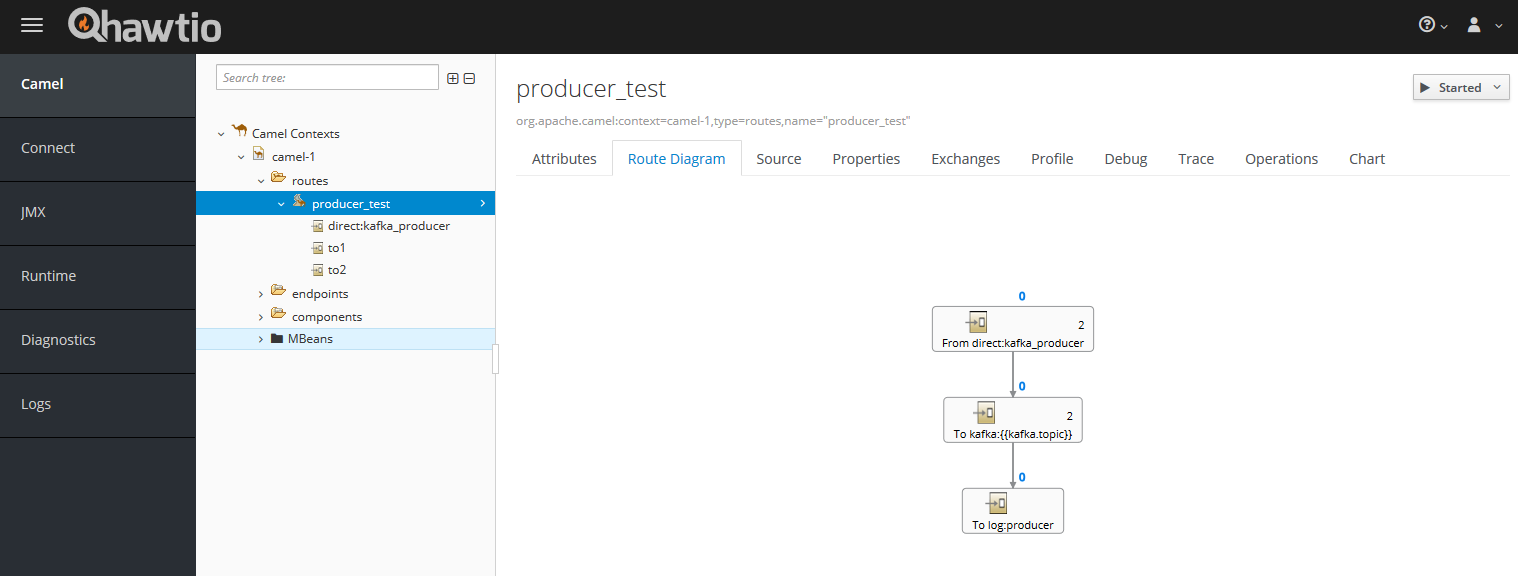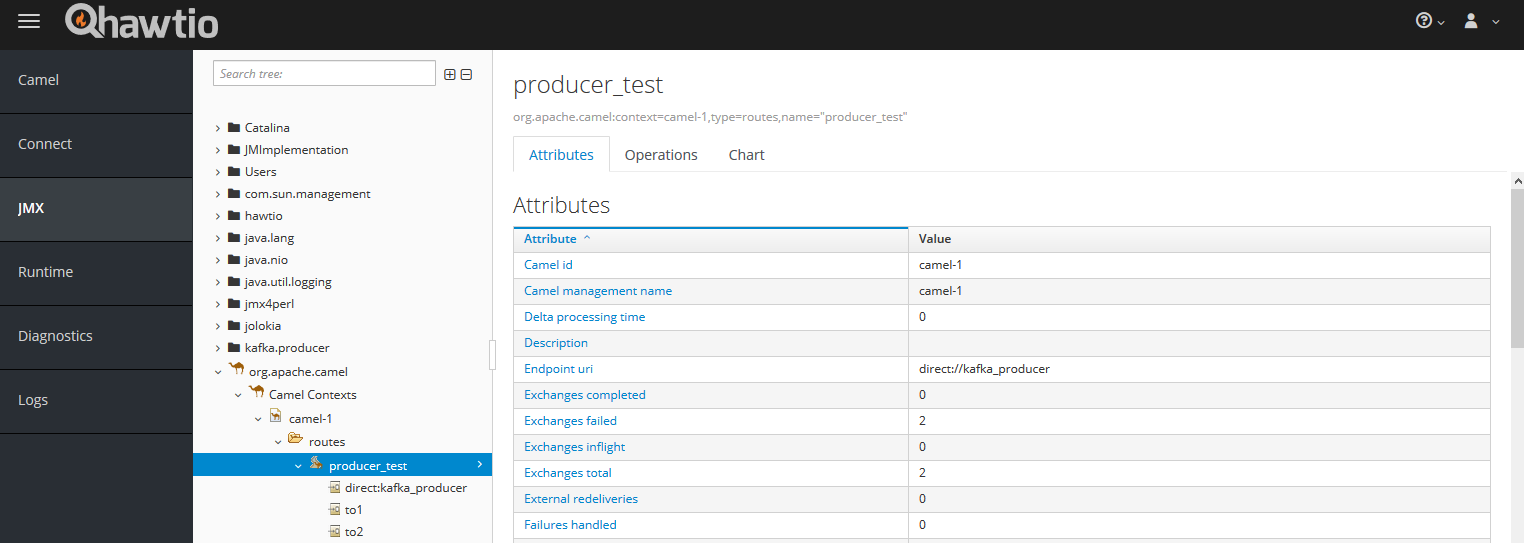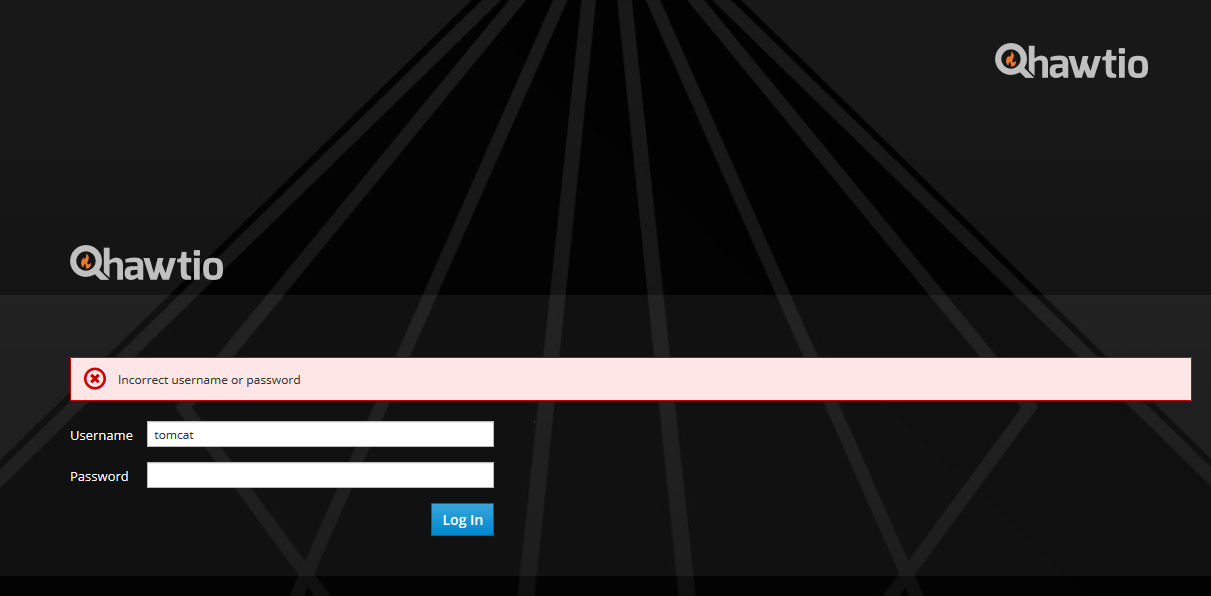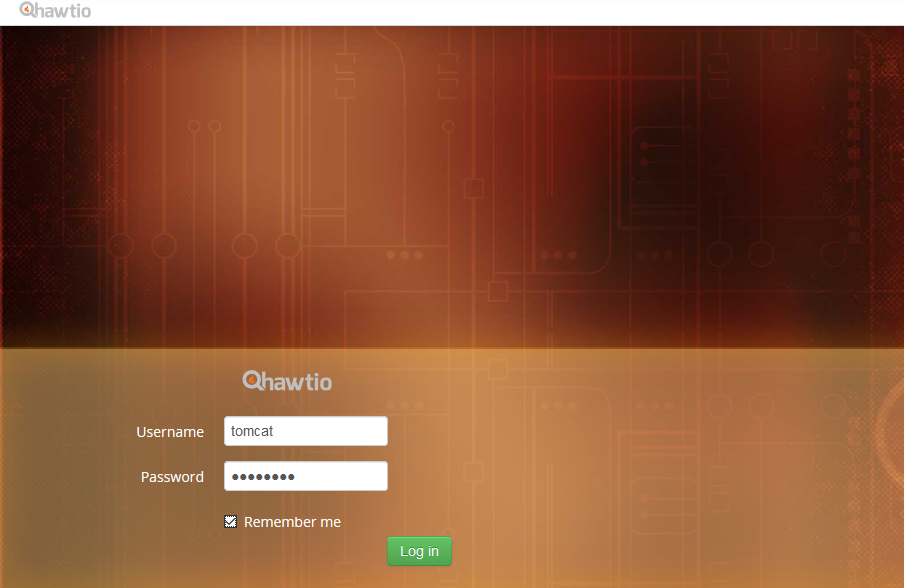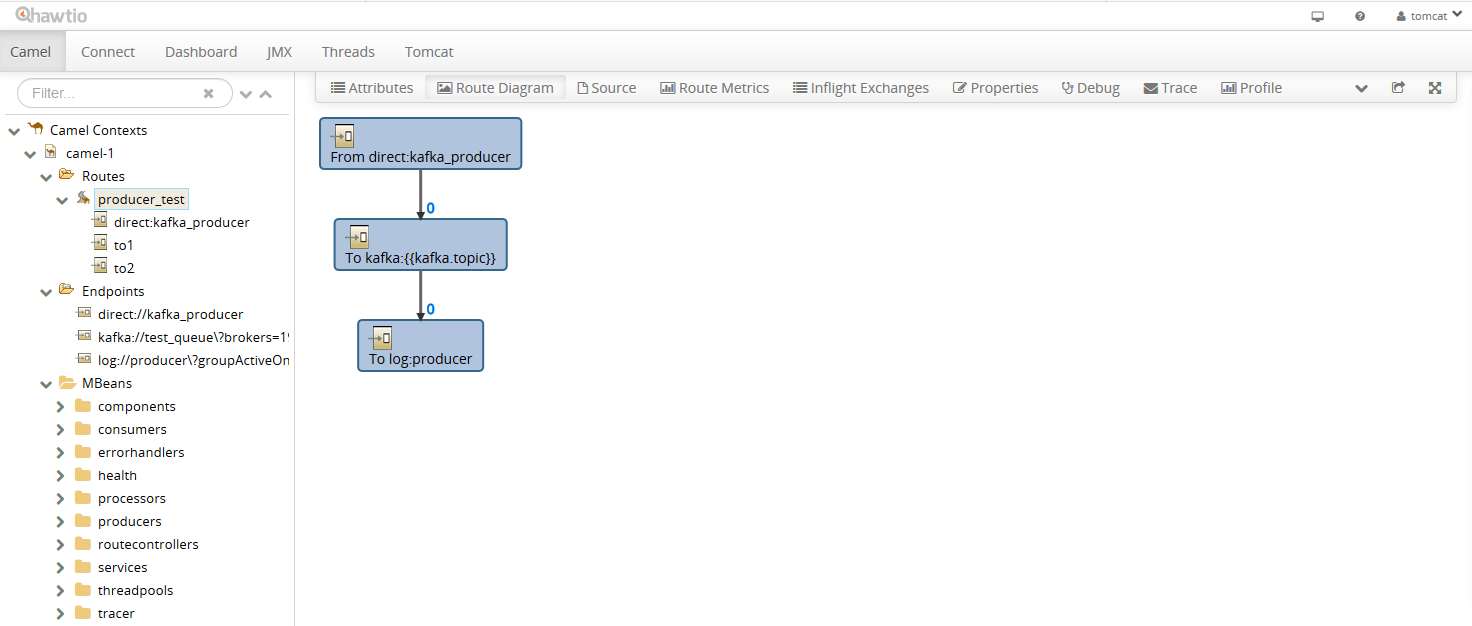はじめに
Tomcat9にデプロイしたCamelのWebアプリケーションをhawtioで可視化します。
以下で構築したCentOS 7のTomcat9の開発環境を前提としています。
CentOS 7にTomcat9/JDK8の開発環境を構築する
Camelフレームワークを使用したWebアプリケーションの作成方法は本投稿では説明していません。
以下に素晴らしい投稿があるので、そちらを参照してください。
実践編:Camel, Tomcat, MySQL によるWeb APIアプリなものを高速開発
hawtioをインストールする
hawtioの公式サイトから、最新版の「hawtio-default-2.1.0.war」をダウンロードします。
ダウンロードした「hawtio-default-2.1.0.war」を「/opt/apache-tomcat/webapps」以下にコピーし再起動します。
$ cp -p /tmp/hawtio-default-2.1.0.war /opt/apache-tomcat/webapps/hawtio.war
# systemctl restart tomcat
以下のURLにアクセスするとhawtioの画面が表示されます。
http://[サーバのIPアドレス]:8080/hawtio/
Apache Camelフレームワークを使用したアプリケーションを作成しデプロイしているので、その情報を見てみます。
routeとrouteに流れたメッセージの数等のデータが確認できます。
それ以外にもJMXとか
Tomcatのユーザでhawtioにログインできるように設定する(失敗)
Tomcatのユーザでログインできるように設定したのですが、うまくログインできず。今回は断念しましたが、途中までの設定メモを残しておきます。
setenv.shにCATALINA_OPTSを設定。
・hawtio.authenticationEnabledで、認証を有効に設定
・hawtio.roleで、hawtioのロールをmanager-guiに設定
vi /opt/apache-tomcat/bin/setenv.sh
export CATALINA_OPTS='-Dhawtio.authenticationEnabled=true -Dhawtio.role=manager-gui'
Tomcatを再起動し、tomcatユーザでログインしようとするがログインできず。
おまけ(hawtioの少し古いバージョン)
hawtioにTomcatのユーザでログインできなかったので、hawtioの少し古いバージョンで試してみました。
cp -p /tmp/hawtio-web-2.0.0.war /opt/apache-tomcat/webapps/hawtio-web.war
ログイン画面を表示し、tomcatユーザでログインすると、成功・・・。
設定は全く同じなのですが、新しいバージョンでは何か別の設定が必要なのかもしれません。そもそも、開発環境なのでログインなしで使用したいと思います。
バージョンが違うので、画面は異なりますが、だいたい同じデータを表示することができます。